Adobe PDF는 전 세계적으로 매우 널리 사용되는 문서 형식 중 하나입니다. 이 형식을 열람하고 편집하기 위해서는 Adobe PDF 리더가 필요합니다. Adobe PDF 리더는 무료로 제공되며, 사용자는 컴퓨터나 모바일 기기에 다운로드하여 설치할 수 있습니다. 이번 포스팅에서는 Adobe PDF를 무료로 설치하는 방법을 알려드리겠습니다.
Adobe PDF 공식 사이트 접속하기
Adobe PDF 리더를 설치하는 방법은 매우 간단합니다.
다음으로 공식 사이트에 접속하세요.
다음으로, 웹사이트에서 [지금 다운로드]를 클릭하세요.
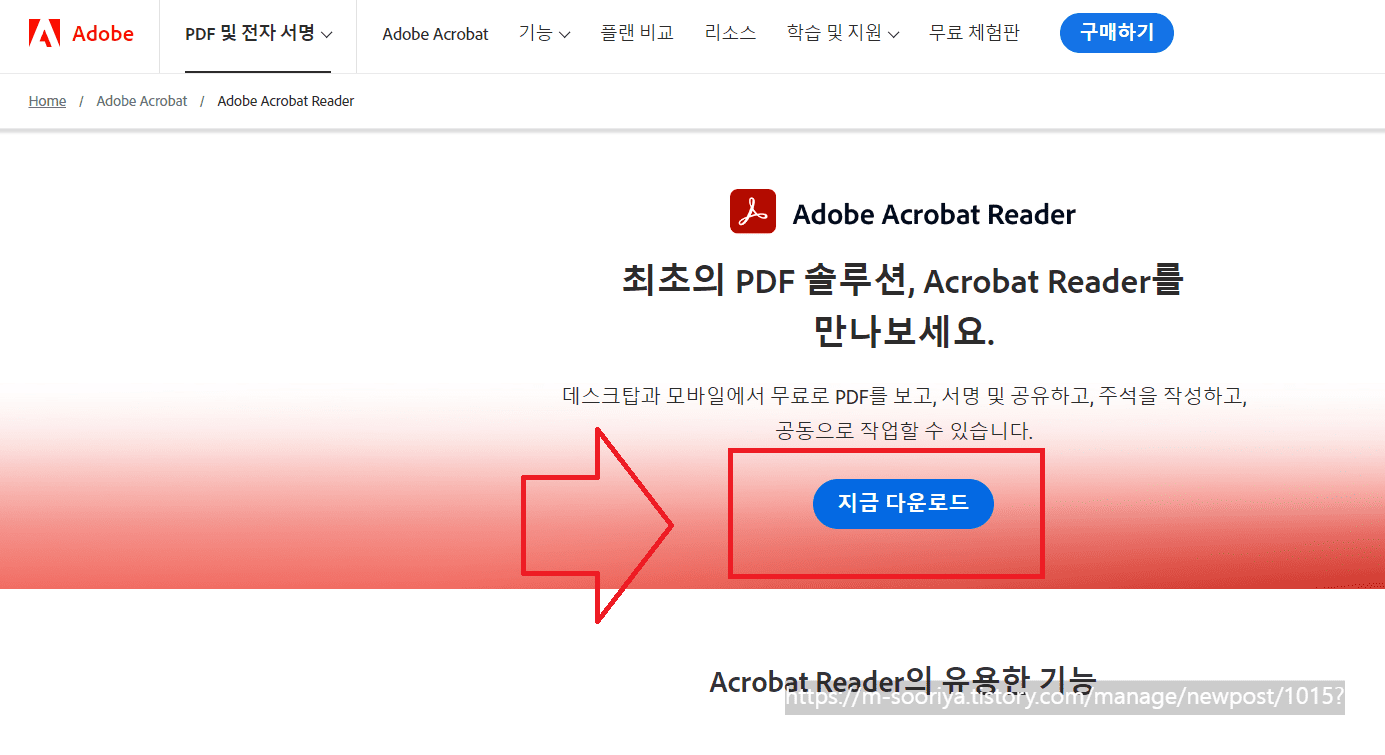
Adobe PDF Viewer 다운받기
다음으로 [Download Acronat Reader]를 클릭하십시오.
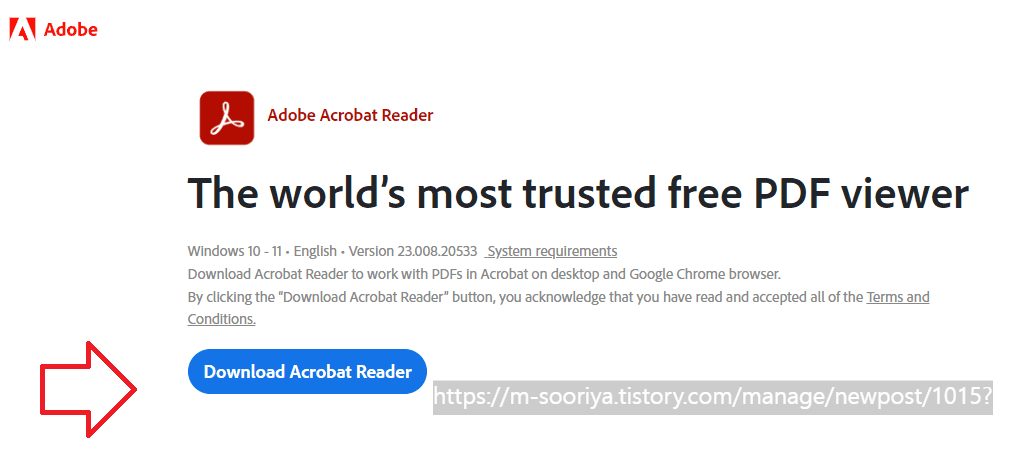
지금은 무시하고 브라우저의 [다운로드] 버튼을 눌러보세요.
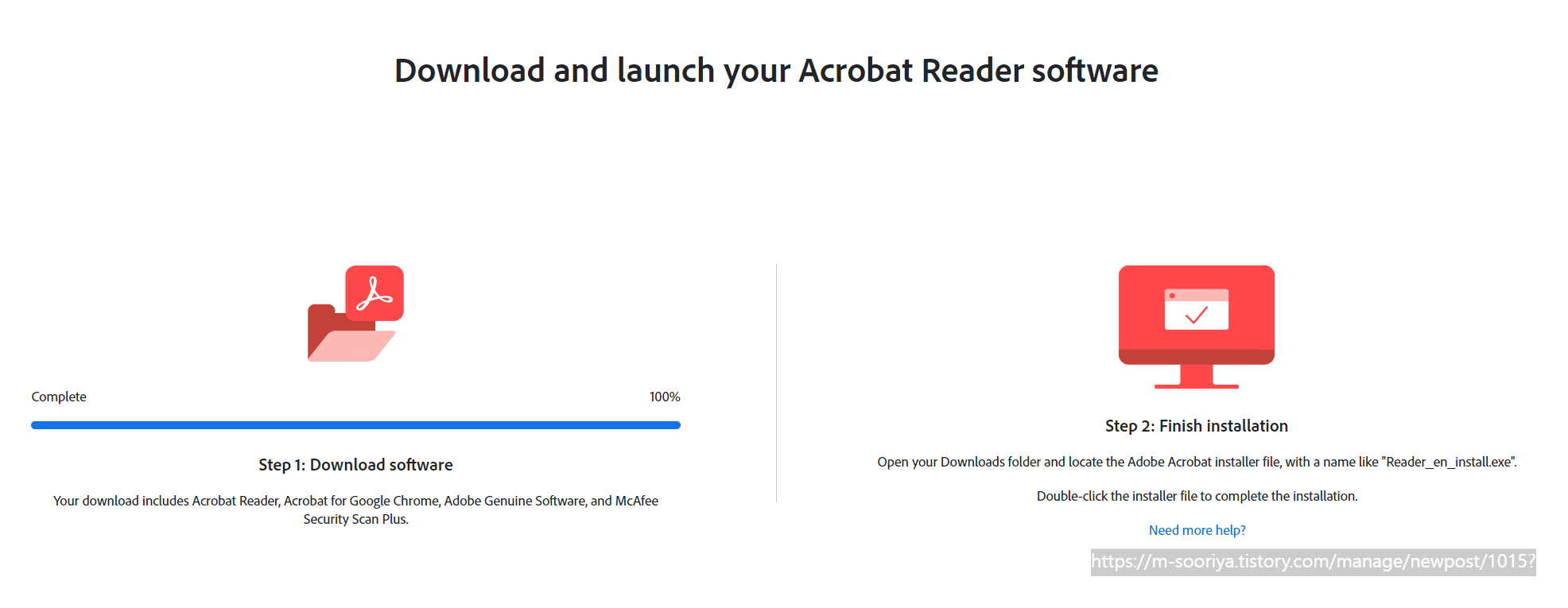
[확인되지 않은 다운로드 차단됨]이 뜰 수 있는데 클릭해 주세요.
.
.exe 파일은 바이러스나 악성코드가 전혀 없어도 브라우저에서는 이를 보안상 위험 요소로 판단할 수 있습니다.
사용자 확인을 통해 다운로드할 수 있도록 하고, 차단을 시행합니다.
Adobe 사의 공식 홈페이지에서 제공하는 정상적인 파일이니 안심하셔도 됩니다.
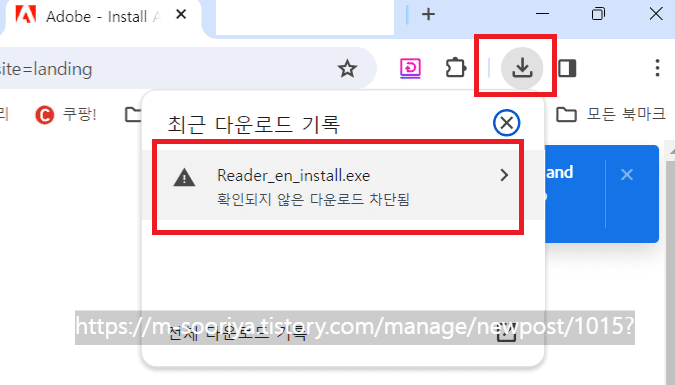
다운로드 폴더에서 해당 파일을 찾아 실행하세요.
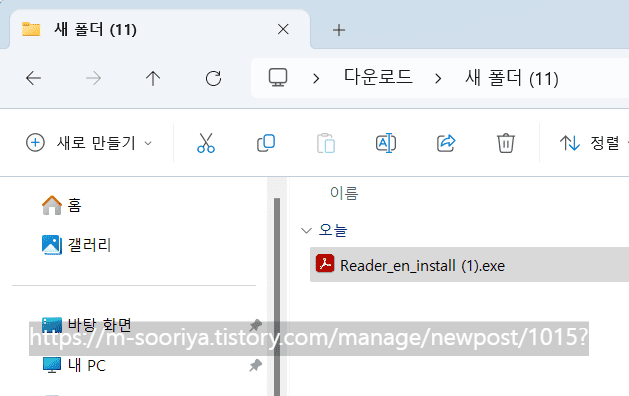
Adobe Acrobat Reader 무료 설치하기
설치가 진행되는 동안 몇 분 정도 기다려 주시면 됩니다.
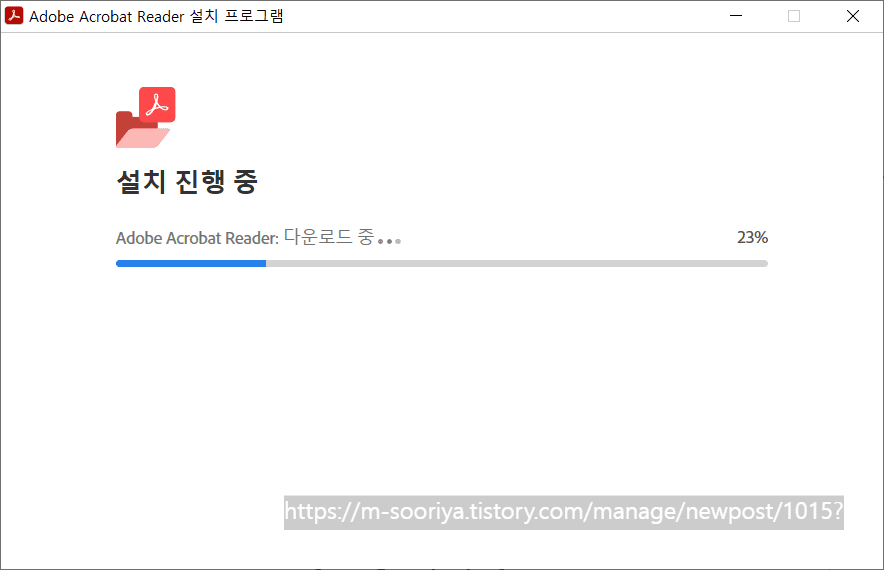
설치가 완료되면 PDF가 열리며, 아래와 같은 화면이 나타납니다. YES를 누르세요.
Adobe PDF 뷰어를 기본 프로그램으로 설정하여 PDF를 여시겠습니까?
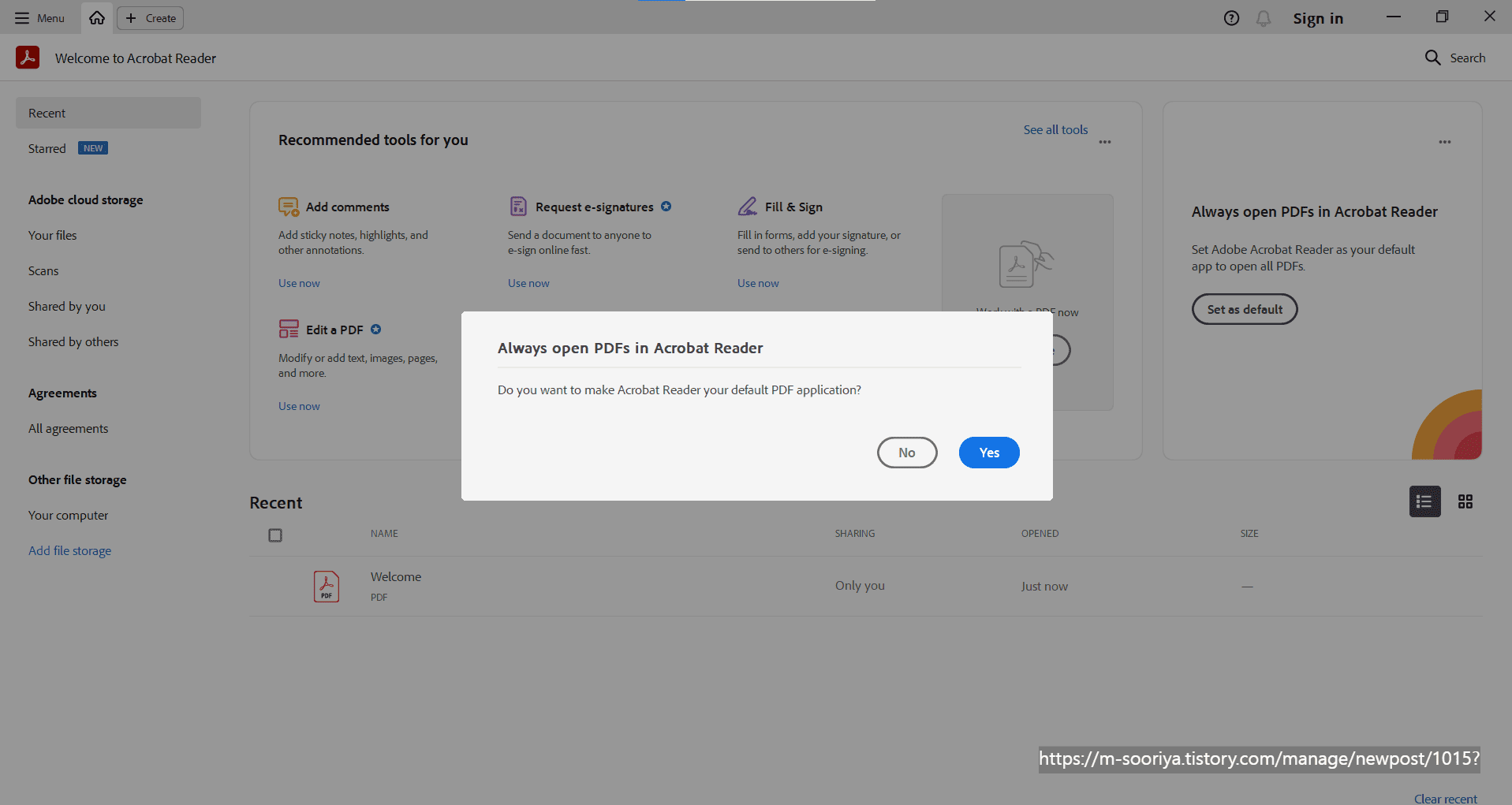
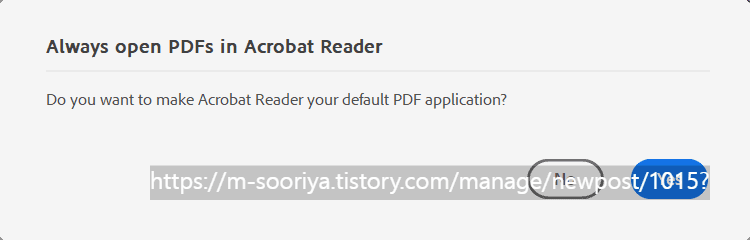
PDF 기본 프로그램 설정하기
그 다음에 기본 프로그램을 선택하는 화면이 아래처럼 나타납니다.
Adobe Acrobat을 방금 설치했으니, 그것을 선택하고 [확인] 버튼을 눌러주세요.
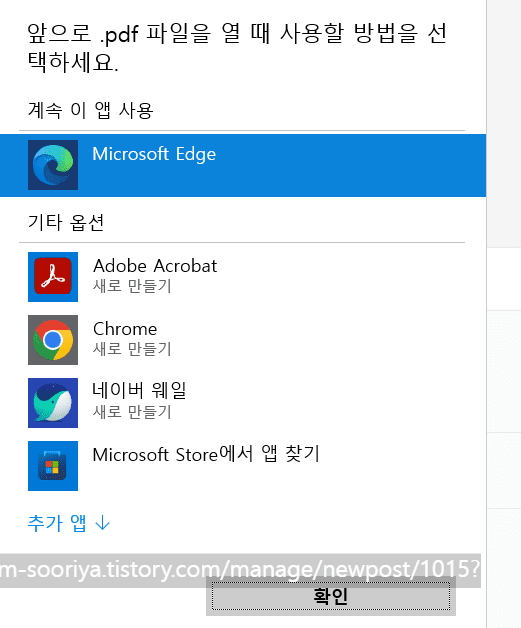
PDF 파일 실행하기
PDF 파일을 열면 정상적으로 실행되는 것을 확인할 수 있습니다.
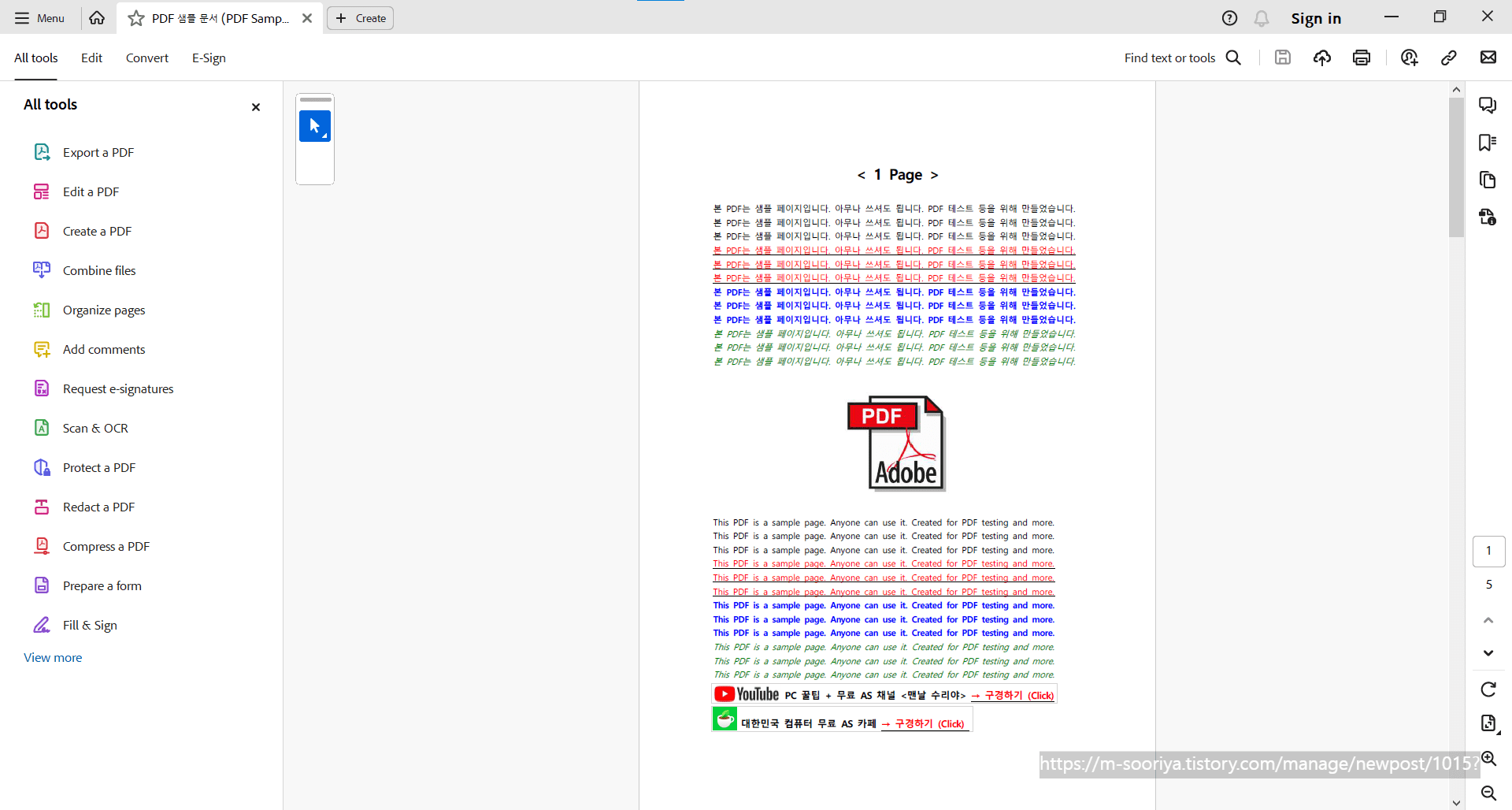
PDF 무료 편집 기능 사용방법
Adobe 공식 사이트에서 PDF 파일을 무료로 편집할 수 있습니다.
한번 사용해보세요.
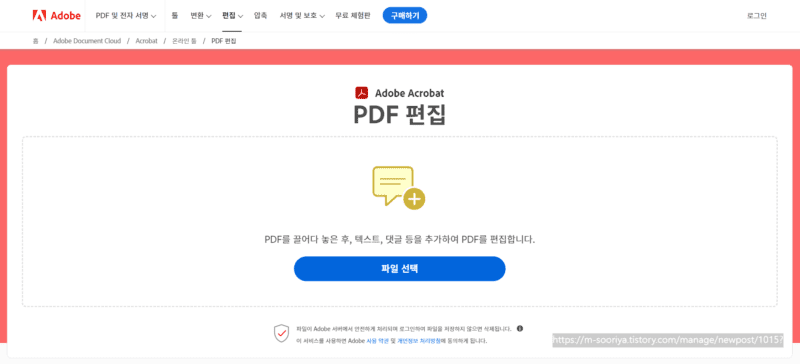
Adobe PDF 리더는 다양한 운영 체제와 기기에서 안정적이고 강력하게 작동하는 도구입니다. 사용자 친화적인 인터페이스 덕분에 쉽게 익힐 수 있으며, PDF 문서를 열고 편집하는 것이 매우 편리하여 더 나은 문서 작업 환경을 제공합니다.
이 글이 도움이 되셨나요?
평점을 남겨주세요
아직 해결이 안됐거나 불편한 사항이 있다면 아래에 적어주세요
제 메일로 전송되며 즉시 개선토록 하겠습니다!